วิธีแก้ไขปัญหาทั่วไปของ WhatsApp ไม่ทำงาน
07 มี.ค. 2022 • ยื่นไปที่: จัดการแอปโซเชียล • โซลูชันที่ได้รับการพิสูจน์แล้ว
อย่างไรก็ตาม ถึงแม้ว่ามันจะเจ๋ง แต่ก็ยังมีแมลงอยู่บ้างที่อาจรบกวนคุณบ้างเป็นครั้งคราว อย่าตกใจถ้าฟังดูเหมือนคุณ ปัญหาเหล่านี้มักเป็นปัญหาทั่วไปที่มีการแก้ไขง่ายๆ ที่แม้แต่ผู้ที่ชอบความท้าทายด้านเทคโนโลยีก็สามารถทำได้ ไม่มีปัญหา
- 1: ไม่สามารถเชื่อมต่อกับ WhatsApp
- 2: ไม่สามารถส่งหรือรับข้อความได้
- 3: ข้อความขาเข้าล่าช้า
- 4: ผู้ติดต่อไม่แสดงบน WhatsApp
- 5: WhatsApp Crash
1: ไม่สามารถเชื่อมต่อกับ WhatsApp
นี่อาจเป็นปัญหาที่พบบ่อยที่สุดสำหรับผู้ใช้ WhatsApp หากคุณพบว่าตัวเองไม่ได้รับข้อความ รูปภาพ หรือวิดีโอผ่านแอพส่งข้อความโดยฉับพลัน อาจหมายความว่าสมาร์ทโฟนของคุณไม่ได้เชื่อมต่อกับอินเทอร์เน็ต ผู้ให้บริการอินเทอร์เน็ตของคุณอาจมีการหยุดชะงักของบริการหรือเครื่องรับโทรศัพท์ของคุณค่อนข้างว่องไว
ในการแก้ไขปัญหานี้ คุณสามารถลองทำอย่างใดอย่างหนึ่งต่อไปนี้:
- • ตรวจสอบให้แน่ใจว่า WiFi ของคุณไม่ได้ถูกปิดใช้งานเมื่อสมาร์ทโฟนของคุณเข้าสู่โหมด "สลีป"
- • หากคุณใช้ WiFi ให้สลับการเชื่อมต่อบนโมเด็มและ/หรือเครื่องส่ง
- • ตั้งค่าสมาร์ทโฟนของคุณเป็น "โหมดเครื่องบิน" และปิดใช้งาน - ดูว่าคุณสามารถสร้างการเชื่อมต่ออินเทอร์เน็ตได้หรือไม่ ในการแก้ปัญหานี้ ให้ไปที่การตั้งค่า > WiFi > ขั้นสูง > ตั้งค่า 'เปิด Wi-Fi ไว้ระหว่างพักเครื่อง' เป็น 'เสมอ'
- ตรวจสอบให้แน่ใจว่าคุณไม่ได้เปิดใช้งานคุณสมบัติการใช้ข้อมูลแบ็กกราวด์ที่ถูกจำกัดสำหรับ WhatsApp ภายใต้เมนู "การใช้ข้อมูล"
- อัปเดตซอฟต์แวร์ของคุณหรือติดตั้งแอปอีกครั้งในโทรศัพท์ของคุณ
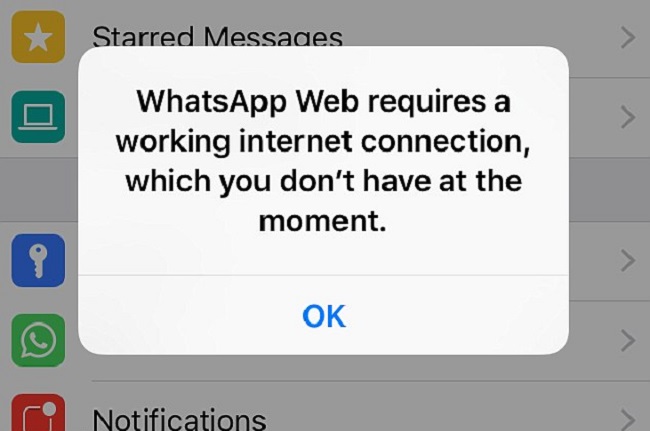
2: ไม่สามารถส่งหรือรับข้อความได้
สาเหตุหลักที่คุณไม่สามารถส่งหรือรับข้อความได้เนื่องจาก WhatsApp ไม่ได้เชื่อมต่ออินเทอร์เน็ต หากคุณแน่ใจจริงๆ ว่าโทรศัพท์ของคุณเชื่อมต่อกับอินเทอร์เน็ตและปัญหา WhatsApp นี้ยังคงมีอยู่ อาจเป็นเพราะสาเหตุด้านล่าง (ไม่สามารถแก้ไขได้ทั้งหมด):
- • โทรศัพท์ของคุณต้องรีบูต ปิดเครื่อง รอประมาณ 30 วินาทีก่อนเปิดเครื่องอีกครั้ง
- • บุคคลที่คุณพยายามส่งข้อความถึงบล็อกคุณ ในกรณีนี้ คุณไม่สามารถทำอะไรได้ คุณจะต้องส่งข้อความของคุณผ่าน SMS หรืออีเมล
- • คุณไม่ได้ทำตามขั้นตอนการตรวจสอบเบื้องต้นให้เสร็จสิ้น ดูวิธีการได้ที่นี่: Android | iPhone | Windows Phone | Nokia S40 | BlackBerry | Nokia S60 | BlackBerry 10
- • รูปแบบการติดต่อไม่ถูกต้อง คุณอาจบันทึกหมายเลขผู้ติดต่อของคุณในรูปแบบที่ไม่ถูกต้อง ในการแก้ไขปัญหานี้ เพียงแก้ไขรายการติดต่อของเขา/เธอ
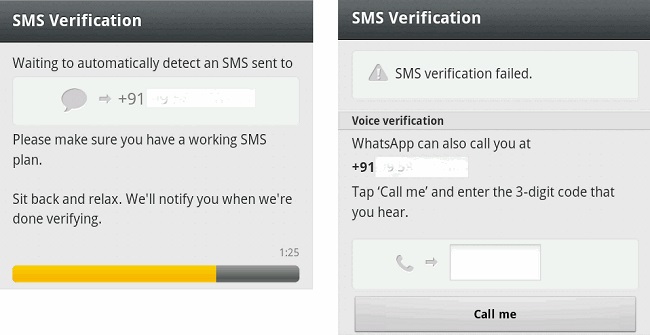
3: ข้อความขาเข้าล่าช้า
หลายคนอยากจะเรียกสิ่งนี้ว่า "เห็บสีน้ำเงินแห่งความตาย" หากข้อความของคุณมีเครื่องหมายสีเทาขีดเดียว แสดงว่าข้อความของคุณถูกส่งแล้ว แต่ไม่ได้ส่ง ซึ่งหมายความว่าผู้รับจะไม่ได้รับข้อความของคุณทันทีหลังจากที่ได้ส่งไปแล้ว มีสามวิธีในการแก้ปัญหา WhatsApp นี้:
- • ตรวจสอบให้แน่ใจว่ามีการเชื่อมต่ออินเทอร์เน็ตบนสมาร์ทโฟนของคุณ คุณสามารถตรวจสอบได้อย่างรวดเร็วโดยเปิดอินเทอร์เน็ตเบราว์เซอร์และรอให้โฮมเพจโหลด หากไม่เป็นเช่นนั้น แสดงว่าคุณจำเป็นต้องสร้างการเชื่อมต่ออินเทอร์เน็ต
- • ปิด "ข้อมูลพื้นหลังที่จำกัด" ค้นหาตัวเลือกที่นี่: การตั้งค่า > การใช้ข้อมูล > การใช้ข้อมูล WhatsApp > ยกเลิกการเลือก จำกัดตัวเลือกข้อมูลพื้น หลัง
- • รีเซ็ตการตั้งค่าแอปโดยไปที่การตั้งค่า>แอป>ปุ่มเมนู>รีเซ็ต การตั้ง ค่า แอ ป การดำเนินการนี้จะทำให้การตั้งค่าทั้งหมดบน WhatsApp ของคุณกลับสู่สถานะเริ่มต้น
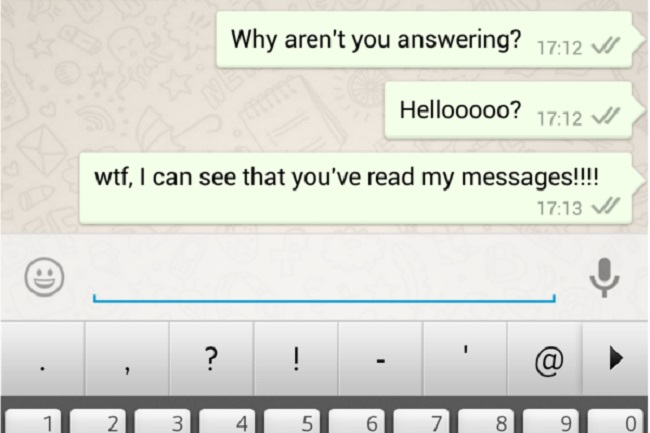
4: ผู้ติดต่อไม่แสดงบน WhatsApp
คุณเคยสงสัยหรือไม่ว่าทำไมผู้ติดต่อบางส่วนของคุณจึงไม่ปรากฏในรายชื่อผู้ติดต่อ WhatsApp? นี่เป็นความผิดพลาดเล็กน้อยแบบถาวรที่คุณสามารถแก้ไขได้อย่างรวดเร็ว:
- • ทำเครื่องหมายผู้ติดต่อของคุณว่า "มองเห็นได้" หรือ "ดูได้" เพื่อให้ปรากฏใน "สมุดที่อยู่" ของ WhatsApp คุณยังลองรีเฟรชแอปได้โดยลบแคชของแอป
- • ตรวจสอบให้แน่ใจว่าหมายเลขติดต่อถูกต้อง - WhatsApp ไม่สามารถตรวจพบผู้ใช้หากหมายเลขโทรศัพท์ที่คุณบันทึกไว้ในรายชื่อผู้ติดต่อของคุณไม่ถูกต้อง
- • ยืนยันกับพวกเขาว่าพวกเขากำลังใช้ WhatsApp อยู่หรือไม่ พวกเขาอาจไม่มีหรือลงทะเบียนเพื่อใช้แอพ นี่คือสาเหตุที่ผู้ติดต่อของคุณไม่แสดง
- • ใช้ WhatsApp เวอร์ชันล่าสุดเสมอ
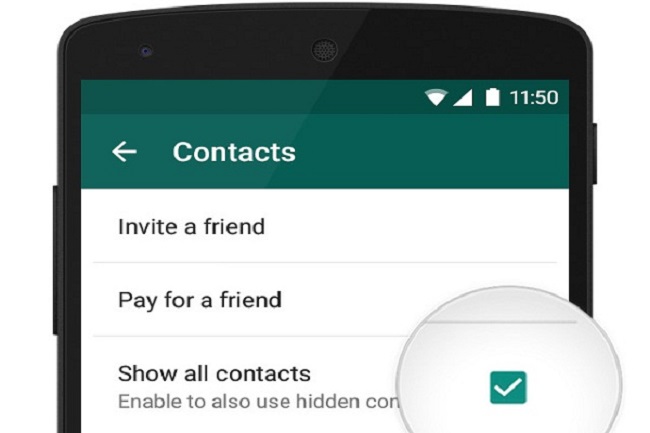
5: WhatsApp Crash
นี่เป็นปัญหาที่พบบ่อยที่สุดสำหรับ WhatsApp ปัญหาจะทำให้คุณไม่สามารถเปิดข้อความได้แม้ว่าจะพยายามเปิดแอปหลายครั้งก็ตาม หาก WhatsApp ของคุณไม่ทำงานอย่างที่ควรจะเป็น คุณควรดำเนินการดังต่อไปนี้:
- • ถอนการติดตั้งและติดตั้งแอพส่งข้อความใหม่อีกครั้ง
- • เปลี่ยนตัวเลือก Facebook Sync ของคุณ เนื่องจากแอพ Facebook อาจมีการแข่งขันสูงกับแอพ WhatsApp ของคุณ ตรวจสอบให้แน่ใจว่าสมุดโทรศัพท์ของคุณได้รับการจัดระเบียบอย่างเหมาะสม เพื่อไม่ให้ทั้งสองแอปทะเลาะกัน
- • อัปเดต WhatsApp ด้วยการอัปเดตล่าสุด
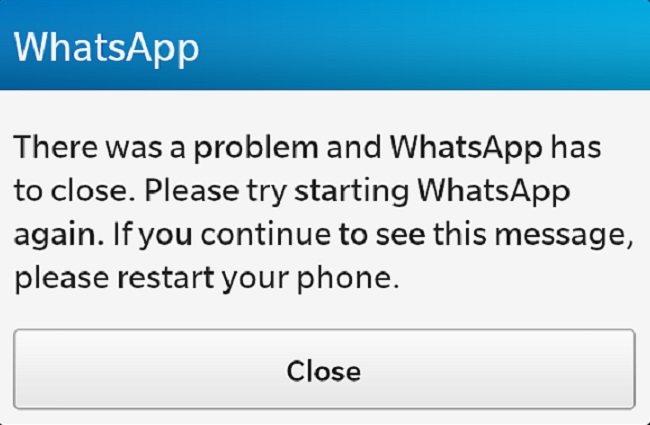
อย่างที่คุณเห็น ไม่จำเป็นต้องตื่นตระหนกเมื่อ WhatsApp ไม่ทำงานอย่างที่ควรจะเป็น แน่นอน คุณจะต้องวิเคราะห์ปัญหาอย่างรอบคอบเพื่อให้แน่ใจว่ามีการดำเนินการตามขั้นตอนการแก้ไขที่ถูกต้อง ขั้นตอนที่ฉันได้แสดงไว้ข้างต้นนั้นทำได้ง่าย ๆ ด้วยตัวเอง แต่ถ้าคุณไม่สามารถแก้ไขได้ด้วยขั้นตอนง่ายๆ เหล่านี้ อาจมีบางอย่างผิดพลาดจริงๆ และคุณจะต้องให้คนอื่นตรวจสอบให้คุณ
คุณอาจชอบ
เคล็ดลับ & เทคนิค WhatsApp
- 1. เกี่ยวกับ WhatsApp
- ทางเลือก WhatsApp
- การตั้งค่า WhatsApp
- เปลี่ยนหมายเลขโทรศัพท์
- รูปภาพแสดง WhatsApp
- อ่านข้อความกลุ่ม WhatsApp
- ริงโทน WhatsApp
- WhatsApp เห็นครั้งสุดท้าย
- เห็บ WhatsApp
- ข้อความ WhatsApp ที่ดีที่สุด
- สถานะ WhatsApp
- วิดเจ็ต WhatsApp
- 2. การจัดการ WhatsApp
- WhatsApp สำหรับพีซี
- วอลล์เปเปอร์ WhatsApp
- WhatsApp อีโมติคอน
- ปัญหา WhatsApp
- WhatsApp สแปม
- กลุ่ม WhatsApp
- WhatsApp ไม่ทำงาน
- จัดการรายชื่อติดต่อ WhatsApp
- แชร์ตำแหน่ง WhatsApp
- 3. WhatsApp Spy

เจมส์ เดวิส
กองบรรณาธิการ